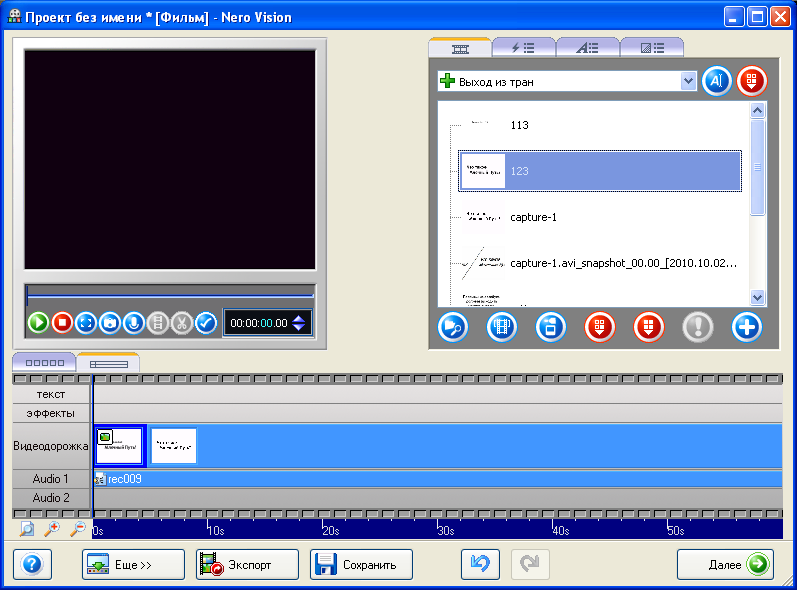|
Как сделать видеоурок? |
Общий вид NeroVision
Нажмите на рисунок - увидите скрин программы в натуральном масштабе
Скачать инструкцию по пользованию
Хотите уметь делать такие 3D-панорамы как на этом фото?
(не забудьте повертеть мышкой в открывшемся окне)
Если хотите - то Вам прямая дорога на урок Как создать 3D-панораму
Как редактировать видео - учимся за 5 минут!
При создании видеоурока часто бывает необходимо редактировать видеоролик: разделить его, убрать ненужную часть, добавить фото, заставку, уменьшить звук у видео. В главном разделе мы уже научились пользоваться программой Camtasia. Теперь поговорим о подходящем видеоредакторе.
Сейчас мы за несколько минут изучим прекрасную и простую программу для редактирования видео которая называется Nero Vision. Она позволяет: разрезать видеоролики, склеивать видеоролики, добавлять в ролик фотографии или делать из фотографий слайд-шоу. Кроме того возможные различные эффекты - переходы, затухания картинки, наложение текста. Из аудиовозможностей отметим добавление к видеоряду любой аудиозаписи, выключение звука у видеоролика, наложение нескольких звуковых файлов друг на друга.
Программа NeroVision может быть очень полезна при создании видеоуроков как в реальности (например, запись реального процесса на видеокамеру), так и в виртуальном пространстве (съёмка процесса работы на программе) - с помощью программы CamtasiaStudio
Итак, первым делом скачиваем NeroVision (61 Мб): http://depositfiles.com/files/6wu9vxf8h
А также альтернативная ссылка: http://www.unibytes.com/Hfv4t4193akB
Программа не требует установки, и как только Вы скачали - можем начать работать.
Чтобы вам было легче работать с программой - предлагаем инструкцию по работе с NeroVision (manual). Причём вы можете выбрать один из двух форматов - посмотреть/скачать видеоурок по работе спрограммой или же ознакомится по представленным картинкам с поясняющим текстом.
1) Видеоурок по работе с НероВижн
Скачать это ролик в хорошем качестве можно по ссылкам расположенным ниже
http://www.unibytes.com/RZ88kKHXt8kB
http://depositfiles.com/files/7w8f1cbxr
2) Инструкция "картинки - текст"
После открытия программы - нажимаем "Создать фильм"
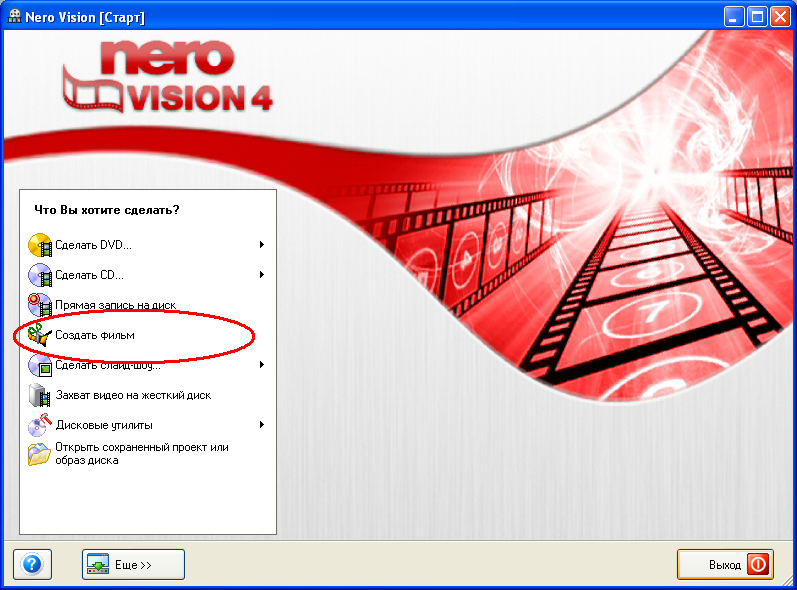
Чтобы добавить видеофайлы с Вашего компьютера - нажимаем на "Просмотр и добавление в проект"

Выбранные файлы появляются в окне справа, а также на видеодорожке снизу.

Ниже дорожек расположена шкала времени. Если видеодорожки не умещаются на экране, то нажав правой кнопкой мыши можно выбрать "Уместить в вид"

Звуковые файлы добавляются простым перетаскиванием с компьютера на звуковую дорожку левой кнопкой мыши.

Чтобы регулировать громкость видеофайла, необходимо дважды щелкуть по файлу на дорожке - появится окошко регулирования громкости.

Для вырезания участков видео - используйте значок "ножницы" - на панели инструментов.

Добавляйте текстовые эффекты - например, название видео, подписи, комментарии и т.д.

Добавляйте видеоэффекты для смены картинки, перехода от одного файла к другому, завершения видео и т.д.
После окончания редактирования видеоролика - нажимаем "Далее"

Затем нажимаем "Экспорт фильма"

Регулируем выходные параметры видеоролика, либо оставляем параметры предложенные по умолчанию. Нажимаем "Экспорт".
Всё! Наш видеошедевр готов!
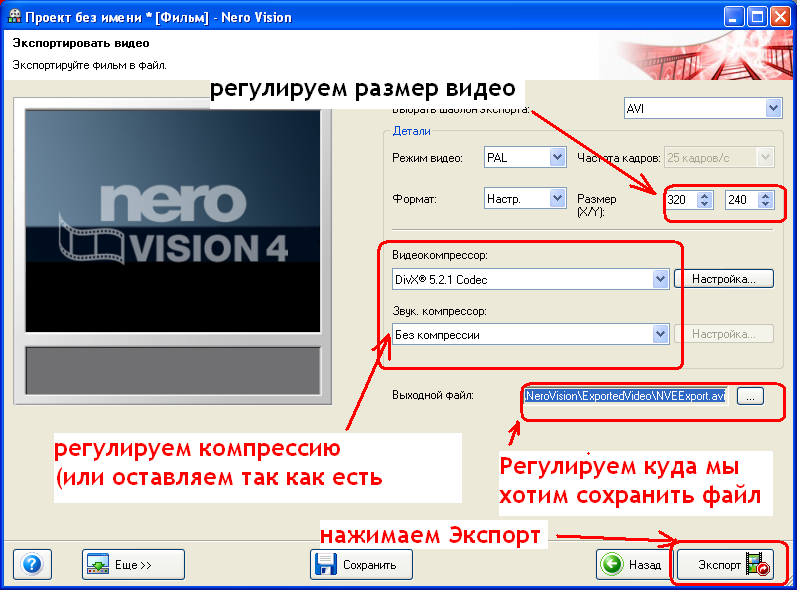
Ваши возможные вопросы:
- Я не успел увидеть куда сохранился мой видеоролик, где он?
По умолчанию видеоролик сохраняется по адресу: C:\Documents and Settings\User\Мои документы\NeroVision\ExportedVideo
- Как сделать эффект замедления видео, как сделать эффект обратной прокрутки?
Э-э-э, батенька, да Вам нужно что-то более профессиональное. Не просите у кошки рычать по-тигриному, она этого не сможет. Таких эффектов в NeroVision просто нет, уж простите.
- Эта инструкция, что приведена сверху - нельзя ли её как-нибудь скачать. Неудобно смотреть инструкцию и пользоваться программой Nero Vision - экран-то один!
Скачайте инструкцию в формате Word и распечатайте - так будет удобнее! Скачать инструкцию
- Где ещё что-нибудь спросить.